色々と心配していたけど、自分でできた
以前から、格安のキャリアに乗り換えようと思っていたのですが、なかなか踏み切れずにいました。でも、2年縛りも弱まるということでやってみることにしました。結論から言えば、自分でも、Softbank や Ymobile の店頭に行かなくても MNP 乗り換えができました。詳細については書ききれませんが、自分が心配していたこととは、なんとかクリアーできたので、そのへんについて覚書として記していきます。
とりあえず以下のサイトがとても参考になった
Softbank の iPhone7 は、Sim ロックの解除が必要です。それを行うのには、次のページがとても役に立ちました。
また、実際に Softbank から Ymobile に MPN 乗り換えをするのには、同じサイトの次のページが役立ちました。
Softbank の家族割引の契約だったけど、単独で乗り換えは可能だった
私と妻は、Softbank の家族割引の契約になっていました。私のほうが主です。で、2年縛りの契約の関係から、同時にMNP乗り換えができそうもないと思っていました。でも、調べてみると、家族割引であっても、単独でMNP乗り換えが可能だとわかりました。2台の契約の場合、主の方がMNP移行で抜けると、残ったほうが従から主へと変わるだけのようでした。故に、私のiPhone7のみ単独でMNP移行を行うことにしました。
Simロック解除は、 MNPの乗り換え手続きの前にやっても大丈夫
Simロック解除は、My Softbank で実施できることは知っていました。でも、ちょいと心配がありました。ロック解除する操作の中で、解除を終えるのには、新しい(乗り換え先)のSimカードを入れなければならないというのです。えっ? ロック解除を完了していないと心配で乗り換えて続きやれないじゃん! それに、中途半端に作業を終えると、SoftbankのSimも使えない状態になっちゃうんじゃないの? Ymobile のSimカードが来るまで待てっていうの? と思えました。
でも、それも問題ありませんでした。新しいSimカードを差すまでの作業を実施しても、そのままSoftbankのSimカードを利用できました。つまり、事前に iPhone7 のSimロック解除の作業を行い、その後、MNP乗り換えの手続きを行ってYmobileのSIMカードが来て乗り換えを実施するまでiPhone7を使えなくなるということがないのです。
MNP 乗り換えで、予約番号を入力しないでも手続きができる?
無事に、Simロック解除の操作を終え、MNP乗り換えの手続きをすることにしました。
Softbank は、MNP で顧客の流失を抑えようと思っているのか、MNP予約番号をオンラインで取得することができません。(他のキャリアもおなじかなぁ?)電話をしなければなりません。その手続は、次のページが役立ちました。
予約番号は、MMSで送られてきました。これを、ちゃんと入力できるよう、紙にも手書きし、テキストとしてコピーもしてつかえるようにしました。
そうそう。ここで大事なのは、MNP予約番号を取得したら、速攻で、Ymobile の方の手続きをしなければならないようです。
ソフトバンクのMNP予約番号の有効期限は15日となっていますが、ワイモバイルは手続き上MNP予約番号の取得後2日以内に契約手続きをする必要があります。
上記ページより
私は、すぐに Ymobile で手続きをするようにしました。基本的には、このページにかかれているようにすればちゃんと手続きできます。
ただ、1点不安になることがありました。上記のページの記載通りに手続きを進めていくと、乗換情報を入力していく場面で、MNP予約番号の入力を促されなかったのです。あれよあれよと進めて契約成立場面まで行きました。MNP予約番号をSoftbankで取得しても、それを入力しないとMNP移行はできないんじゃないの? 新しい番号で契約したらおばかでしょう? と思えました。
でも、それには、理由があったようです。上記のページでは、記述されていなかったのですが、途中で My Softbank にログインする場面があったのです。どうやら、My Softbank のログインによって自動的にMNP予約番号はYmobileに伝わるようなのです。
実際、MNPの移行は成功しました。ちゃんとこれまで使っていた電話番号を利用することができています。
Simカードを入れ替えるとアクティベーションが行われる
無事に1日でSimカードが届きました。届いたのが遅い時間だったのでその日は切り替えを行うことができませんでした。
翌日作業を行いました。Simカードに記載されているように、切り替えの手続きを行い、iPhone7の電源を落とし、Simカードの入れ替えを行いました。
切り替えには、1時間位かかるという話でしたが、15分程度して電源を入れてみると、iPhone7は動作し始めました。ただ、ちょいと心配になったのは、iPhoneシリーズを購入して最初に出会うアクティベーション場面です。
あれっ? アクティベーションするってことは、リセットされちゃうのかな? いくらバックアップを取ってあるからといって、設定をし直すことはいくつもあるはずだから結構面倒だなぁと思いました。
でも、大丈夫。アクティベーションの後は、ちゃんと元のホーム画面が現れました。
このあともいろいろと作業をしなければならないことがありますが、基本的には、画面に提示されることを行えば大丈夫です。(と思う)
私は、これまでSoftbankで2Gのデータ通信量の上限を気にしてあまりデータ通信を使わないようにしていたのですが、今後は3Gまで使えるので、いろいろとためしてみようと思います。

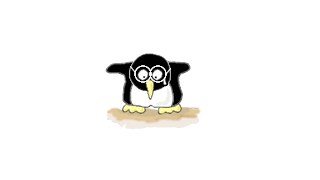
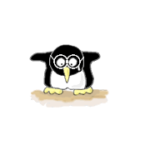
コメント